직장인이나 학생분들 도표나 통계등의 자료를 나타낼때 엑셀 많이들 쓰시는데요. 엑셀을 이용하여 문서를 만들때 웹사이트 링크나 현재 문서의 셀을 참조하고 싶을 때가 있습니다. 이럴 때는 엑셀 하이퍼링크 설정을 통해서 해당 웹사이트로 연결시킬 수가 있는데요. 그래서 엑셀의 메뉴를 이용하여 간단한 방법으로 하이퍼링크 거는법에 대해서 설명해 드리겠습니다.
엑셀을 실행시키시고 상단에 보시면 삽입이라는 메뉴가 있는데요. 여기서 하이퍼링크를 클릭해줍니다.
그럼 링크 삽입 팝업창이 뜨는데요. 왼쪽의 현재 문서를 클릭하면 셀에 대한 참조를 할 수 있습니다. 표시할 텍스트와 참조할 셀을 입력하면 해당 텍스트를 클릭하면 해당 셀로 이동하는 구조 입니다.
저희가 해볼 테스트 예제인데요. 바로 웹사이트 링크를 거는 방법입니다. 기존 파일/웹페이지를 눌러주시고 열어본 웹페이지를 누릅니다. 그리고 표시할 텍스트와 하이퍼링크를 걸 웹사이트 주소를 입력하고 확인을 눌러줍니다.
그럼 해당 셀에 파랑글씨와 밑줄이 쳐진 텍스트가 입력되는데요. 해당 글자를 클릭하게 되면 위에서 연결했던 구글 웹사이트로 연결되게 됩니다.
이렇게 메뉴를 이용하면 간단하게 엑셀 하이퍼링크 설정을 할 수 있으니 기능에 대해서 궁금하셨던 분들이나 모르셨던 분들은 한번 이

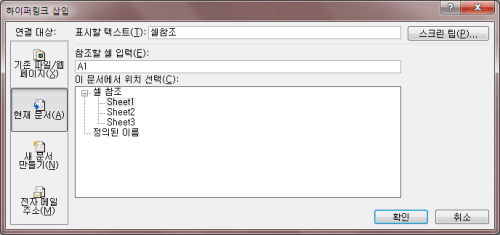

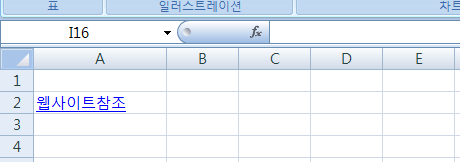
답글 남기기